Как узнать, когда зарегистрировался в ВК
Главная » Социальные сети » Вконтакте
Вконтакте
Автор Дарья Гостищева На чтение 4 мин Просмотров 731 Опубликовано
Всем привет! Иногда бывает необходимо узнать дату регистрации во ВКонтакте, например, чтобы определить фейковый аккаунт, или вспомнить, как давно был создан собственный профиль в социальной сети. Однако на странице или в настройках такая информация не показывается, она не является секретной, есть несколько способов, как это выяснить. Сегодня мы разберем, как узнать, когда зарегистрировался в ВК, используя разные методы: специальный софт, скрипты, приложения.
Содержание
- Как узнать, когда зарегистрировался в ВК, с помощью приложений и интернет-сервисов
- Tool42
- Forvk.space
- RegVk.com
- Через просмотр кода страницы
- Как узнать ID страницы
Как узнать, когда зарегистрировался в ВК, с помощью приложений и интернет-сервисов
В Сети есть множество различных сайтов, предлагающих узнать дату регистрации профиля ВК. Некоторые позволяют узнать информацию только о своей странице, другие – о любых. Работают они по схожим принципам, обычно им требуется адрес страницы в любом виде или только числовой ID. Ниже рассмотрим 3 самых популярных сервиса, позволяющих в 2 клика узнать, когда был создан профиль.
Некоторые позволяют узнать информацию только о своей странице, другие – о любых. Работают они по схожим принципам, обычно им требуется адрес страницы в любом виде или только числовой ID. Ниже рассмотрим 3 самых популярных сервиса, позволяющих в 2 клика узнать, когда был создан профиль.
Tool42
Инструмент, который предлагает сам ВКонтакте, — tool42. Это стороннее приложение, но оно в каталоге официальных инструментов соцсети. С его помощью можно узнать информацию о собственном аккаунте: дату регистрации и срок существования странички с точностью до дня. Эти данные предоставляются бесплатно, регистрироваться и пополнять баланс в приложении не нужно. Однако таким способом получить информацию о других аккаунтах не получится.
Forvk.space
Этот сервис позволит узнать информацию не только о собственном аккаунте, но и о чужом. Чтобы получить данные, нужно:
- Пройти в приложение ForVk;
- Ввести адрес интересующей страницы в ВК, может использоваться как короткое имя, так и ID в числовом формате;
- Получить результат.

Для работы с сайтом не требуется регистрация, однако после авторизации откроется доступ ко многим другим интересным функциям.
RegVk.com
Этот сайт позволит только определить дату создания страницы, регистрация для работы не нужна. Чтобы узнать дату регистрации любого аккаунта, необходимо ввести в специальное поле идентификатор аккаунта и нажать на кнопку «Определить дату регистрации». Через несколько секунд будет предоставлена требуемая информация.
Через просмотр кода страницы
Этот способ посложнее, чем использование приложения. Потребуется использовать файл foaf.php, в котором хранится информация о дате рагистрации. Для этого необходимо:
- Открыть новую вкладку в браузере и ввести https://vk.com/foaf.php?id=номер_интересующего_аккаунта. Нажать на «Ввод». Вместо «номер интересующего адреса» вставьте номер необходимой Вам страницы. Например, https://vk.com/foaf.php?id=1 – идентификатор Павла Дурова.
- Откроется страница с последними действиями пользователя.

- Чтобы просмотреть код этой страницы, нужно нажать CTRL+U или кликнуть правой кнопкой мыши и выбрать пункт в меню «Показать код».
- В новом окне ищем строку ya:created dc:date=, где после знака «=» будет указана дата создания страницы, а после буквы T – время и часовой пояс. Чтобы было проще, можно воспользоваться поиском по странице (комбинация клавиш CTRL+F).
Однако для использования этого метода необходимо знать именно числовой идентификатор, а не короткое имя латиницей. Однако узнать номер достаточно просто.
Как узнать ID страницы
После того, как в VK появилась возможность менять числовой ай-ди на короткий красивый адрес, многие пользователи воспользовались этим и сделали себе запоминающиеся адресные строки. Однако все новые профили по умолчанию регистрируются с числовым идентификатором, который можно узнать в любой момент.
Есть 2 простых способа:
- Через мобильное приложение. Здесь нужно перейти по ссылке https://vk.
 com/linkapp, и будет видна информация о профиле.
com/linkapp, и будет видна информация о профиле. - Через фотографии. Нужно открыть фотографии интересующего человека. Адресная строка будет иметь вид: photo1111111_2222222, 1111111 – это искомый id.
Узнать, когда зарегистрировался в ВК, несложно: в 2022 году есть множество способов, позволяющих сделать это за считанные секунды. Все, что нужно знать – это URL пользователя.
Надеюсь, эта статья была вам полезна. Делитесь с друзьями в социальных сетях и подписывайтесь на обновления блога, чтобы быть в курсе всех событий!
Как узнать, когда человек зарегистрировался в ВК, где можно посмотреть дату создания аккаунта ВКонтакте
Содержание:
- Tool 42 – инструмент, раскрывающий секреты личного профиля
- Проверка даты регистрации сторонними методами
- Как просмотреть дату регистрации через код страницы
- Советы
- Частые вопросы
- Видео по теме
Статистикой о возрасте личного профиля во «ВКонтакте» еще недавно хвастались: старожилы припоминали новичкам исчезнувшую стену, классический интерфейс и музыку, свободную от ограничений правообладателей.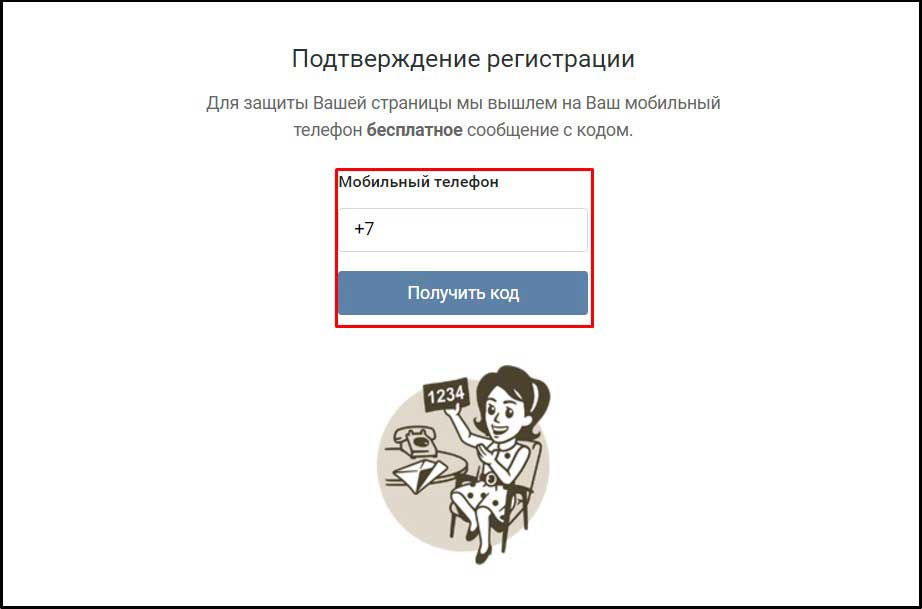 Но сейчас пусть и не слишком конфиденциальная информация полезна и в иных случаях: в момент добавления друзей или при сотрудничестве с теми, кто скрывается за виртуальными страницами. Пара мгновений и ненастоящие аккаунты вычислены и заблокированы. Осталось лишь узнать, как проверяется «стаж аккаунтов» в VK.
Но сейчас пусть и не слишком конфиденциальная информация полезна и в иных случаях: в момент добавления друзей или при сотрудничестве с теми, кто скрывается за виртуальными страницами. Пара мгновений и ненастоящие аккаунты вычислены и заблокированы. Осталось лишь узнать, как проверяется «стаж аккаунтов» в VK.
Tool 42 – инструмент, раскрывающий секреты личного профиля
Tool 42 – информационно-справочный сервис, оформленный в виде тематического приложения в социальной сети «ВКонтакте» и открывающий доступ к любопытной статистической информации, связанной с личным профилем. Разработчики предлагают просмотреть черные списки, узнать количество оставленных комментариев, а заодно – заглянуть в профили к друзьям и просмотреть смежные данные об активности и истории недавних действий.
Информацию о том, когда человек зарегистрировался, Tool 42 тоже выдает, но только после передачи общей информации об аккаунте.
Внимание!
Когда появится запрос, как на скриншоте, необходимо нажать на кнопку «Разрешить»!
Дальше остается выбрать пункт меню «Дата регистрации», который находится или в категории «Популярное», или в разделе «Аккаунт».
Результат появится уже через пару секунд. Информацией разработчики разрешают поделиться на стене или в «Историях».
Проверка даты регистрации сторонними методами
Tool 42 – не единственный способ проверить информацию об учетной записи. О зарегистрировавшихся в социальной сети «Вконтакте» людях расскажут и тематические сервисы:
RegVK
(https://regvk.com/). Сайт выдает статистику после добавления в текстовое поле полной ссылки на нужную веб-страницу или идентификатора (речь необязательно о комбинации цифр, вроде id1, но в принципе о символах, начинающихся после https://vk.com/). Например, у Павла Дурова идентификатор durov (https://vk.com/durov).
После ввода RegVK расскажет о дате регистрации и о том, сколько времени с тех пор прошло в года, месяцах и днях.
VkontakteWorld
(https://vkontakteworld.ru/data-registracii-vkontakte.html). Схожий по функционалу веб-портал, разрешающий заглянуть в базу данных серверов социальной сети VK и найти информацию о том, кто и когда зарегистрирован.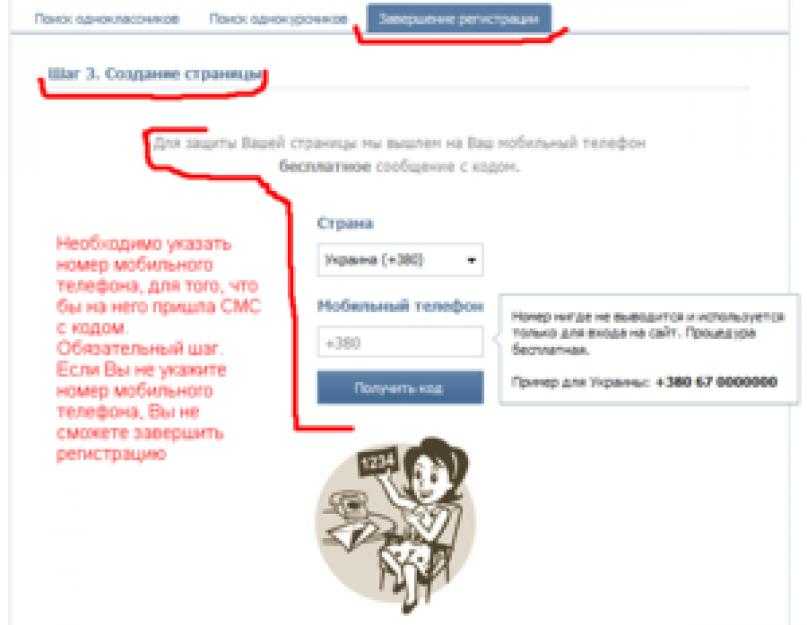 В отличие от того же RegVK в текстовое поле VkontakteWorld разработчики разрешают вводить URL-ссылки и идентификаторы почти в любом виде.
В отличие от того же RegVK в текстовое поле VkontakteWorld разработчики разрешают вводить URL-ссылки и идентификаторы почти в любом виде.
Как просмотреть дату регистрации через код страницы
Tool 42 и сайты, вроде RegVK и VkontakteWorld, собираются статистику о профилях не с помощью запутанных формул и не благодаря запутанным расчетам. Совсем наоборот – столь необычные конфиденциальные данные хранятся на видном месте – в XML-файле с FOAF-информацией, кратко описывающей каждый профиль в социальной сети VK (текущий статус, Ф.И.О. владельца, номер мобильного телефона, адрес электронной почты, добавленные ссылки и предпочитаемые развлечения).
Доступен XML-файл по ссылке — https://vk.com/foaf.php?id=1, начинающейся с названия соцсети, затем следует foaf.php?, а уже после указывается ID. Часть информации после добавления URL-адреса в поисковую строку браузера, появится сразу. Остальная станет доступна после перехода в режим просмотра «кода страницы» (комбинация клавиш CTRL + U или переход через контекстное меню, вызываемое щелчком правой кнопкой мыши по свободному месту на веб-странице).
Нужная строка — . И пусть у конкурентов статистика нагляднее и меньше напоминает машинный перевод, результат тот же. А порой и выдается быстрее, чем при вводе ID в текстовые поля, а, значит, узнать, когда зарегистрировался в ВК, получится за считанные секунды.
Советы
Совет 1
Незачем для проверки даты регистрации делиться со сторонними сайтами конфиденциальной информацией. В сети достаточно ресурсов способных предоставить доступ к статистике без предварительной регистрации.
Совет 2
Совсем необязательно применять найденные данные о «стаже» в развлекательных целях: намного важнее так проверять чужие аккаунты перед возможным сотрудничеством.
Частые вопросы
Как просмотреть, когда был создан аккаунт друзей?
Если не брать в расчет способ, связанный с приложением Tool 42, то исследовать сторонние профили поможет и код страницы, и сайты вроде RegVK, где для проверки достаточно ввести искомого аккаунта.
Где еще просмотреть информацию о профиле в VK?
Кроме перечисленных выше способов узнать дату регистрации поможет приложение «Мои гости» (https://vk.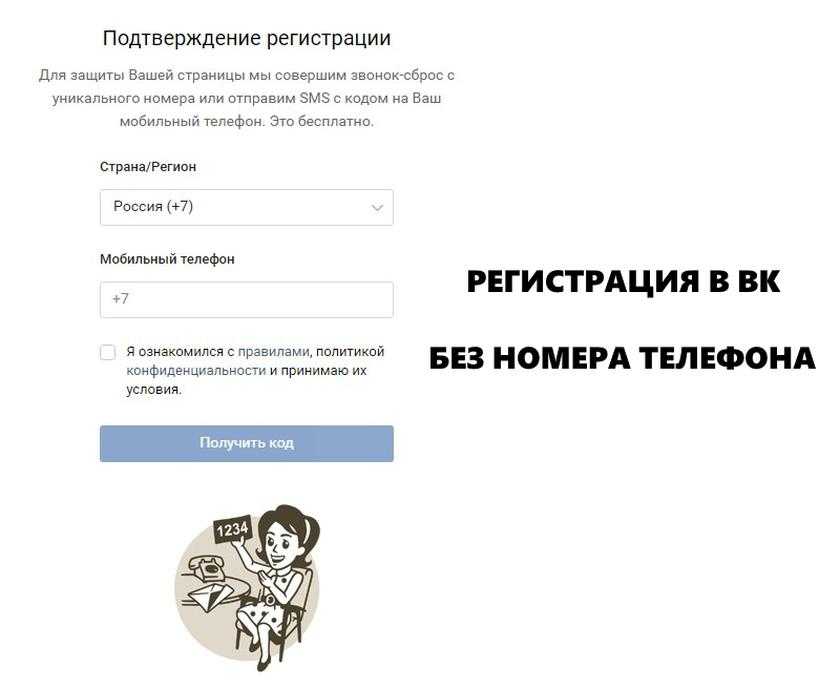 com/app638461), давно доступное на страницах социальной сети. После установки и предоставления прав доступа останется перейти в раздел «Профиль» и нажать на кнопку «Узнать дату регистрации ВКонтакте».
com/app638461), давно доступное на страницах социальной сети. После установки и предоставления прав доступа останется перейти в раздел «Профиль» и нажать на кнопку «Узнать дату регистрации ВКонтакте».
Приложение сразу выдаст результат, причем с точностью до последнего дня.
Выданной статистикой разработчики даже предлагают поделиться на личной странице, тем самым удивив друзей или случайных гостей.
Стоит ли обращаться за помощью на «горячую линию» в VK?
Несмотря на то что службой поддержки ВКонтакте рассматриваются даже весьма странные вопросы, тратить время специалистов на поиск информации об индивидуальной статистике бессмысленно. В особенности когда предусмотрено столько способов узнать правду.
Возникли сложности? Напишите об этом в комментариях и мы постараемся вам помочь.
А если статья оказалась вам полезной, не забудьте поставить лайк!
Настройка Apple Watch для члена семьи
Семейная настройка позволяет членам семьи, у которых нет собственного iPhone, пользоваться функциями и преимуществами Apple Watch.
Как это работает
С помощью Family Setup член вашей семьи, у которого нет собственного iPhone, может использовать свои Apple Watch, чтобы делать телефонные звонки, отправлять сообщения и делиться с вами своим местоположением.
После настройки часов для члена семьи вы можете использовать свой iPhone для управления некоторыми функциями часов.
Обратите внимание, что некоторые функции Apple Watch зависят от наличия iPhone-компаньона и недоступны на Apple Watch, сопряжение которых выполняется с помощью семейной настройки.
Family Setup недоступна в Италии, Корее и других странах. Узнайте что доступно в вашей стране или регионе.
Что вам нужно
Наденьте часы и включите их
Если Apple Watch не новые, сначала сотрите их.
Затем наденьте часы или попросите их надеть члена вашей семьи. Нажмите и удерживайте боковую кнопку, пока не увидите логотип Apple.
Держите часы рядом с iPhone
Держите Apple Watch рядом с iPhone. Подождите, пока на вашем iPhone не появится сообщение «Используйте iPhone для настройки Apple Watch», затем нажмите «Продолжить». Если вы не видите это сообщение, откройте приложение Apple Watch на iPhone, коснитесь «Все часы», затем коснитесь «Добавить часы».
Подождите, пока на вашем iPhone не появится сообщение «Используйте iPhone для настройки Apple Watch», затем нажмите «Продолжить». Если вы не видите это сообщение, откройте приложение Apple Watch на iPhone, коснитесь «Все часы», затем коснитесь «Добавить часы».
Нажмите «Настроить для члена семьи», затем нажмите «Продолжить» на следующем экране.
Сопряжение часов с iPhone
Держите iPhone над анимацией, которая появляется на часах. Отцентрируйте циферблат в видоискателе на iPhone, затем дождитесь сообщения о том, что ваши Apple Watch сопряжены. Если вы не можете использовать камеру, коснитесь «Подключить Apple Watch вручную» и следуйте инструкциям на экране.
Затем нажмите «Настроить Apple Watch».
Установка пароля
Нажмите «Принять» на экране «Условия и положения», затем выберите размер текста для Apple Watch.
Затем установите пароль для защиты часов.
Выберите члена семьи
Выберите члена семьи, который будет использовать Apple Watch. Если они не отображаются, нажмите «Добавить члена семьи».
Если они не отображаются, нажмите «Добавить члена семьи».
Введите пароль Apple ID члена семьи, затем нажмите «Далее».
Включите параметр «Попросить купить»
Включите параметр «Попросить купить», если вы хотите одобрять любые загрузки или покупки, сделанные на Apple Watch.
Настройка сотовой связи и Wi-Fi
Если ваш оператор сотовой связи iPhone поддерживает семейную настройку, на этом этапе вы можете добавить часы к своему тарифному плану.
Если ваш оператор не поддерживает семейную настройку или вы хотите использовать другого оператора, выберите «Не сейчас».* Вы можете выбрать другого оператора из списка поддерживаемых операторов и связаться с ним напрямую, чтобы настроить тарифный план сотовой связи. .
Затем выберите, следует ли совместно использовать текущую сеть Wi-Fi с Apple Watch.
* Некоторые корпоративные тарифные планы сотовой связи не поддерживают семейную настройку.
Включение других функций
На следующих экранах выберите, следует ли включать и настраивать дополнительные функции Apple Watch. К ним относятся службы определения местоположения для приложения «Локатор», Siri, Apple Cash Family, «Сообщения в iCloud», «Данные о здоровье», «Экстренные контакты», «Медицинский билет», «Активность», «Отслеживание маршрута тренировки» и «Фото».
К ним относятся службы определения местоположения для приложения «Локатор», Siri, Apple Cash Family, «Сообщения в iCloud», «Данные о здоровье», «Экстренные контакты», «Медицинский билет», «Активность», «Отслеживание маршрута тренировки» и «Фото».
Настройка общих контактов и школьного времени
Теперь вас попросят настроить контакты, которые будут доступны на Apple Watch. Для этого у вас должны быть включены Контакты в iCloud. Перейдите в «Настройки» > [ваше имя] > iCloud на iPhone и убедитесь, что «Контакты» включены.*
Затем вы можете выбрать доверенных лиц из своего собственного приложения «Контакты», чтобы поделиться ими на Apple Watch. Вы сможете управлять этими общими контактами позже и настраивать ограничения в Экранном времени на своем iPhone.
Наконец, установите для часов код-пароль Экранного времени и включите Школьное время. Когда вы закончите, нажмите «ОК», чтобы начать использовать Apple Watch.
* Если вы находитесь в континентальном Китае, вам также необходимо убедиться, что приложение «Контакты» на вашем iPhone может использовать беспроводную передачу данных. Откройте «Контакты», затем коснитесь одного из вариантов, чтобы разрешить использование данных.
Откройте «Контакты», затем коснитесь одного из вариантов, чтобы разрешить использование данных.
Управление Apple Watch члена семьи после их настройки
Вы можете использовать свой iPhone для изменения настроек и настройки функций на часах Family Setup:
- Откройте приложение Apple Watch на iPhone, которое вы использовали для настройки часов.
- Коснитесь «Все часы», коснитесь часов в разделе «Семейные часы», затем коснитесь «Готово».
- Выберите параметр для настройки.
Доступность функций и приложений
Функции для здоровья и фитнеса:
- Уведомления о высоком и низком пульсе доступны для пользователей 13 лет и старше.
- Вариабельность сердечного ритма (ВСР) доступен для пользователей старше 18 лет.
- Устойчивость при ходьбе и обнаружение падения доступны для пользователей старше 18 лет.
- Пользователи в возрасте до 13 лет могут использовать минуты активности, а не активные калории, для своей цели «Движение» в приложении «Активность».

Возможности Apple Pay:
- Apple Cash Family доступна пользователям младше 18 лет и позволяет им совершать покупки, а также отправлять и получать деньги в сообщениях с помощью Apple Pay (только для США).
- Apple Pay с использованием кредитной или дебетовой карты в приложении Wallet недоступен при семейной настройке.
Следующие функции и приложения недоступны: лекарства, частота дыхания, уведомления о нерегулярном сердечном ритме, ЭКГ, история мерцательной аритмии, отслеживание цикла, сон, температура запястья, кислород в крови, аудиокниги, удаленное управление, новости, главная страница и ярлыки.
Следующие шаги
Дата публикации:
Использование функции обнаружения падения с Apple Watch
Если Apple Watch SE или Apple Watch Series 4 или более поздней версии обнаружат резкое падение, они могут при необходимости помочь вам связаться со службами экстренной помощи.
Вот как это работает
Если Apple Watch SE или Apple Watch Series 4 или более поздней версии обнаруживают сильное падение, когда вы носите часы, они касаются вашего запястья, издают звуковой сигнал и отображают оповещение. Вы можете связаться со службами экстренной помощи или отклонить оповещение, нажав цифровую корону, нажав «Закрыть» в верхнем левом углу или нажав «Я в порядке».
Если ваши Apple Watch обнаружат, что вы двигаетесь, они ждут, пока вы отреагируете на предупреждение, и не будут автоматически вызывать службы экстренной помощи. Если ваши часы обнаружат, что вы не двигаетесь около минуты, они автоматически сделают вызов. 1
После завершения вызова ваши часы отправляют сообщение вашим контактам для экстренных случаев с указанием вашего местоположения, сообщая им, что ваши часы обнаружили резкое падение и набрали номер службы экстренной помощи. Ваши часы получают контакты для экстренных случаев из вашего медицинского удостоверения.
Если вы неподвижны и в вашей стране или регионе есть несколько номеров экстренных служб, Apple Watch автоматически выбирает один номер службы экстренной помощи для набора.
Если у вас есть iPhone 14 или iPhone 14 Pro, аварийные службы экстренной помощи могут передавать уведомления об обнаружении падения через спутниковую систему, когда вы находитесь вне зоны покрытия сотовой связи и Wi-Fi, где доступна функция экстренной помощи SOS через спутник. Узнайте больше об экстренном вызове SOS через спутник.
Как звонить
Чтобы позвонить в экстренные службы, перетащите ползунок экстренного вызова в оповещении.
Как завершить вызов
Если вы звоните в службы экстренной помощи, вы можете завершить вызов, когда ваш вызов будет завершен или если вам больше не нужна экстренная помощь:
- Нажмите кнопку завершения вызова .
- На экране завершения вызова нажмите Да.
Что произойдет, если ваши Apple Watch обнаружат, что вы неподвижны
Если ваши Apple Watch обнаружат, что вы неподвижны в течение примерно минуты, они начнут 30-секундный обратный отсчет, коснувшись вашего запястья и подав звуковой сигнал. Предупреждение становится громче, так что вы или кто-то поблизости можете его услышать. Если вы не хотите звонить в экстренные службы, нажмите «Отмена». Когда обратный отсчет закончится, ваши Apple Watch автоматически свяжутся со службами экстренной помощи, а также с вашими контактами для экстренных случаев.
Предупреждение становится громче, так что вы или кто-то поблизости можете его услышать. Если вы не хотите звонить в экстренные службы, нажмите «Отмена». Когда обратный отсчет закончится, ваши Apple Watch автоматически свяжутся со службами экстренной помощи, а также с вашими контактами для экстренных случаев.
При соединении вызова ваши Apple Watch воспроизводят звуковое сообщение, которое информирует службы экстренной помощи о том, что ваши Apple Watch обнаружили сильное падение, а затем сообщают ваше текущее местоположение в виде координат широты и долготы. 2 Если вы ранее включили параметр «Поделиться во время экстренного вызова» в своей медицинской карте, ваша медицинская карта также автоматически передается службам экстренной помощи. При первом воспроизведении сообщения звук включается на полную громкость, но затем громкость снижается, чтобы вы или кто-то рядом мог поговорить с респондентом. Сообщение будет воспроизводиться до тех пор, пока вы не нажмете «Остановить записанное сообщение» или вызов не завершится.
Обнаружение запястья должно быть включено, чтобы ваши часы могли автоматически вызывать экстренные службы. Откройте приложение «Настройки» на Apple Watch, коснитесь «Код-пароль» и убедитесь, что функция «Распознавание запястья» включена.
Когда регистрируются падения
Падения автоматически регистрируются в приложении «Здоровье», если только вы не ответите, что не падали, на запрос Apple Watch. Чтобы проверить историю падений, откройте приложение «Здоровье» на iPhone, затем коснитесь вкладки «Обзор». Коснитесь «Другие данные», затем коснитесь «Количество падений».
Включение или отключение функции обнаружения падения
- Откройте приложение Watch на iPhone и коснитесь вкладки «Мои часы».
- Коснитесь экстренного вызова SOS.
- Включение или выключение обнаружения падения. Если функция обнаружения падения включена, вы можете выбрать «Всегда вкл.» или «Вкл. только во время тренировок».
Если вы указали свой возраст при настройке Apple Watch или в приложении «Здоровье» и вам больше 55 лет, эта функция включается автоматически. Убедитесь, что ваш возраст указан в вашем медицинском удостоверении и профиле здоровья. Обнаружение падения доступно только для лиц старше 18 лет.
Убедитесь, что ваш возраст указан в вашем медицинском удостоверении и профиле здоровья. Обнаружение падения доступно только для лиц старше 18 лет.
Apple Watch не могут обнаружить все падения. Ваши часы могут распознать сильное воздействие как падение и активировать функцию обнаружения падения.
Настройте свою медицинскую карту и добавьте контакты для экстренных случаев
- Откройте «Настройки» на iPhone, затем нажмите «Здоровье» > «Медкарта».
- Коснитесь «Изменить».
- Введите дату своего рождения и другую медицинскую информацию.
- Чтобы добавить экстренный контакт, нажмите кнопку добавления под экстренными контактами. Коснитесь контакта, затем добавьте его отношения.
- Чтобы удалить экстренный контакт, нажмите кнопку удаления рядом с контактом, затем нажмите «Удалить».
- Чтобы ваш медицинский идентификатор был доступен на экране блокировки, включите параметр «Показывать при блокировке». В чрезвычайной ситуации это дает информацию людям, которые хотят помочь.
 Чтобы поделиться своим медицинским удостоверением со службами экстренного реагирования, включите параметр «Поделиться во время экстренного вызова». Когда вы звоните или отправляете текстовое сообщение в службы экстренной помощи на своем iPhone или Apple Watch, ваш медицинский идентификатор автоматически передается службам экстренной помощи 2 .
Чтобы поделиться своим медицинским удостоверением со службами экстренного реагирования, включите параметр «Поделиться во время экстренного вызова». Когда вы звоните или отправляете текстовое сообщение в службы экстренной помощи на своем iPhone или Apple Watch, ваш медицинский идентификатор автоматически передается службам экстренной помощи 2 . - Нажмите «Готово».
Вы не можете установить экстренные службы в качестве контакта для экстренных случаев.
Настройка других экстренных функций
1. В некоторых регионах после подключения экстренного вызова местной системе экстренной помощи может потребоваться ручной ввод, например «Нажмите 1 для…» В очень редких случаях , опция меню не может быть выбрана автоматически, чтобы вы могли завершить уведомление службы экстренной помощи, но ваши контакты для экстренных случаев все равно будут уведомлены.
2. Доступно только в США и Канаде. Когда вы звоните в службы экстренной помощи или отправляете текстовое сообщение, информация о вашем местоположении и зашифрованном медицинском удостоверении отправляется в Apple.


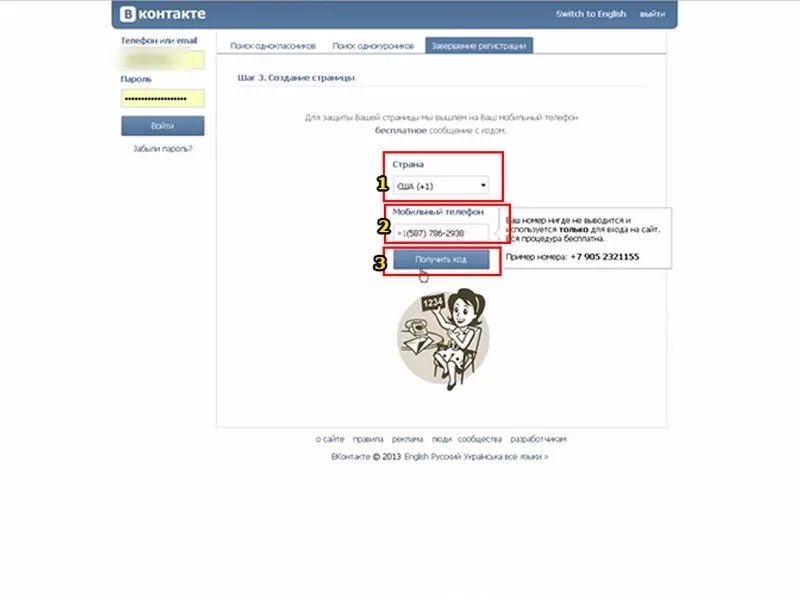
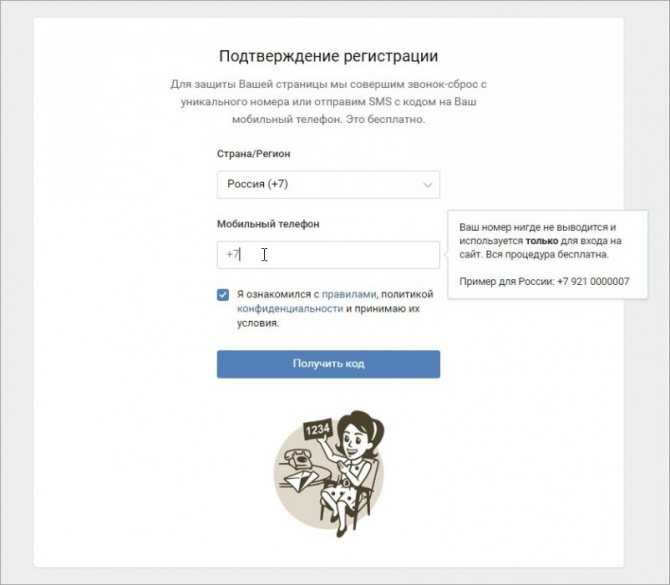 com/linkapp, и будет видна информация о профиле.
com/linkapp, и будет видна информация о профиле.